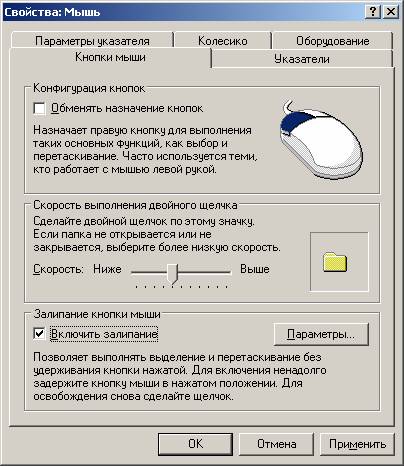Настройка мыши
Окно настройки содержит пять вкладок: Кнопки мыши, Указатели, Колесико, Оборудование, Параметры указателя.
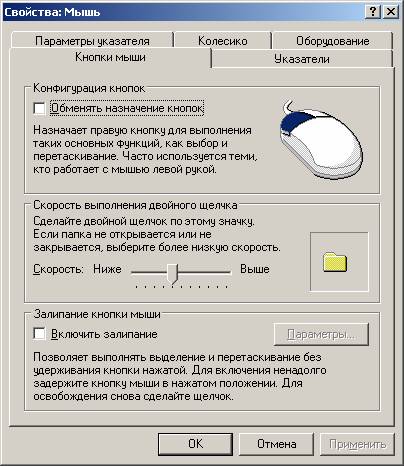
Вкладка Кнопки мыши позволяет выбрать одну из двух конфигураций кнопок. Прежде всего, установив флажок в верхней части диалога, вы можете поменять местами назначение правой и левой кнопок мыши. Это бывает полезно, если вы левша. Также на данной вкладке регулируется скорость двойного щелчка. Как вы уже знаете, двойной щелчок часто используется при работе с Windows. Начинающие пользователи часто не могут надежно выполнять двойной щелчок, поэтому правильная настройка его скорости под ваши особенности нажатия кнопок является очень важной. Дважды щелкните мышью на папке, расположенной в центре диалога. Если она откроется или закроется, значит, скорость двойного щелчка настроена правильно. В противном случае, измените скорость с помощью ползунка, расположенного левее, и повторите попытку. Настроив скорость двойного щелчка, используйте такую же скорость при работе со всеми программами.
К удобным возможностям Windows относится появление на этой вкладке группы элементов управления Залипание кнопки мыши (Click Lock). Часто при работе, например, с текстом, приходится выделять его фрагменты. Обычно это делается так: вы нажимаете кнопку мыши, и, не отпуская ее, перемещаете указатель вдоль текста. Когда текст выделен, вы отпускаете кнопку мыши. Между первой и второй частью операции может пройти значительное время, и все это время надо удерживать кнопку мыши нажатой. Это не всегда бывает удобно. Если вы установите флажок в этой группе, то работать с выделением или с перетаскиванием станет значительно удобнее.